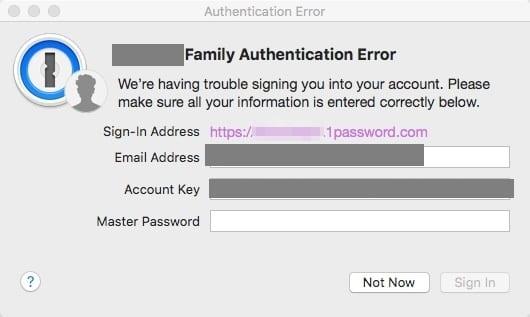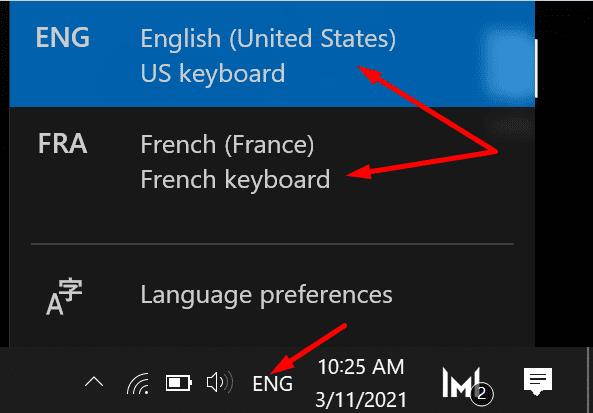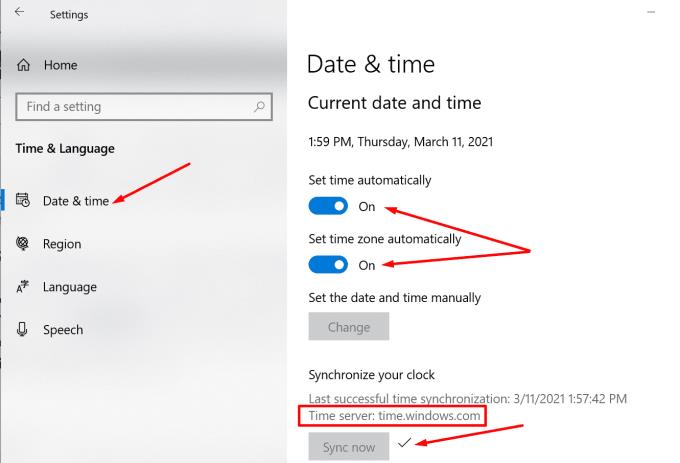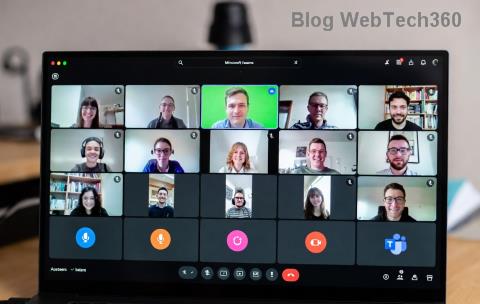Ако искате да се насладите на спокойствие и да забравите за караницата с управлението на десетки пароли дневно, вземете мениджър на пароли . Тези инструменти съхраняват всичките ви пароли на едно място, което ви помага да опростите процеса на влизане. Всичко, което трябва да направите, е да се уверите, че не забравите паролата или главната парола на вашия мениджър на пароли.
Има много инструменти за управление на пароли, от които можете да избирате, а 1Password е чудесен избор. Но потребителите понякога могат да получат мистериозна грешка при удостоверяване, когато се опитват да влязат в своите акаунти 1Password. Нека да видим как можете да отстраните този проблем.
Отстраняване на грешки при удостоверяване с 1 парола
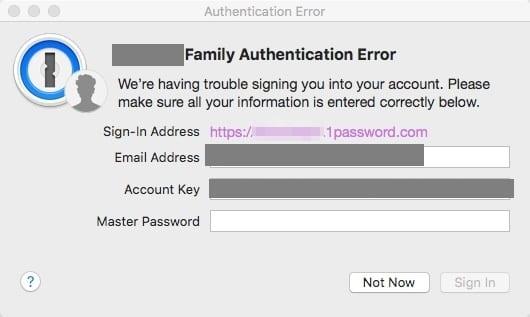
Имайте предвид, че грешките при удостоверяване обикновено възникват, след като сте променили паролата за акаунта си . По-конкретно, след като влезете, на екрана се появява съобщението за грешка при удостоверяване, което ви подканва да въведете своя имейл адрес, секретния ключ и други допълнителни подробности. Въпреки това, когато въведете точно същата парола, която сте използвали за влизане, може да получите нова грешка при удостоверяване.
Проверете данните за вашия акаунт
Ако имате няколко акаунта в 1Password, уверете се, че използвате имейл адреса, който първоначално сте използвали, за да създадете основния си акаунт. Освен това се уверете, че използвате правилния таен ключ, свързан с вашия акаунт.
Проверете подредбата на клавиатурата си
Често превключвам между английската (САЩ) и френската (Франция) подредба на клавиатурата на моя компютър. И понякога забравям да променя обратно оформлението. Различните клавиатурни оформления могат да използват различни подреждания на клавишите. Просто казано, може би не въвеждате знаците, които мислите, че пишете. Щракнете върху иконата на езика на клавиатурата си и я променете, ако е необходимо.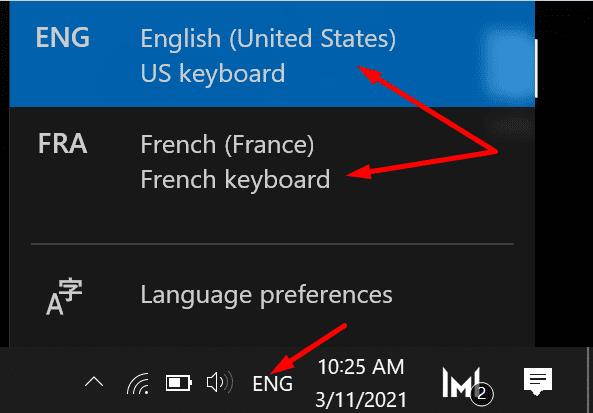
Използвайте празен документ на Notepad, за да сте сигурни, че въвеждате правилните идентификационни данни за вашия акаунт 1Password.
Влезте с помощта на уеб браузър
Ако не можете да влезете с помощта на самостоятелното приложение, проверете дали можете да влезете с вашия уеб браузър. Отидете на https://my.1password.com/signin , въведете вашите идентификационни данни и проверете резултатите. Опитайте да влезете в частен раздел и проверете дали забелязвате някакви подобрения.
Ако проблемът продължава, актуализирайте браузъра си и деактивирайте всички разширения на браузъра. Разбира се, трябва да поддържате разширението 1Password активно. Ако този проблем е причинен от други разширения, които пречат на 1Password, този метод трябва да ви помогне да го поправите.
Проверете настройките за дата и час
Позволете на вашия компютър да настрои автоматично вашите настройки за дата и час. Уеб страниците, които посещавате, включително 1Password, използват тази информация, за да оценят рисковете за сигурността, идващи от вашата заявка за връзка. Ако използвате неправилни настройки за дата и час, сигналите за сигурност на 1Password ще изгаснат, блокирайки опита ви за влизане.
Отидете в Настройки и щракнете върху Време и език .
Изберете Дата и час и включете двете опции, които позволяват на компютъра ви да задава автоматично часа и часовата зона.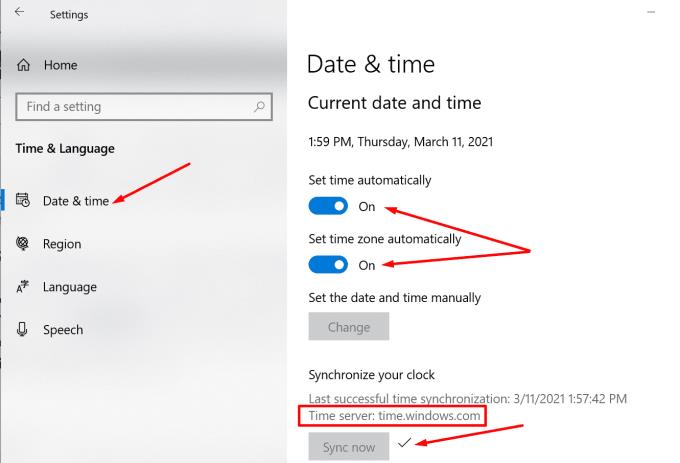
След това натиснете бутона SyncNow, за да синхронизирате часовника си със сървъра за време. Освен това се уверете, че компютърът ви е синхронизиран със сървъра time.windows.com .
Деактивирайте вашата VPN, антивирусна и защитна стена
VPN и инструменти за сигурност, като антивирусни програми и защитни стени, може да попречат на 1Password, като попречат на услугата да ви удостовери. Така че, изключете своя VPN и деактивирайте антивирусната и защитната стена. След това проверете дали грешката при удостоверяване продължава. Ако успеете да влезете в 1Password, без да получите това съобщение за грешка, активирайте отново програмите си за сигурност.
Заключение
Ако имате проблеми с влизането в акаунта си 1Password, проверете отново оформлението на клавиатурата си и се уверете, че въвеждате правилните знаци. След това опитайте да влезете в мрежата и проверете настройките си за дата и час. Ако проблемът с влизането продължава, деактивирайте своя VPN и софтуер за сигурност. Срещали ли сте други специфични проблеми или грешки при влизане с 1Password? Разкажете ни повече за вашия опит в коментарите по-долу.